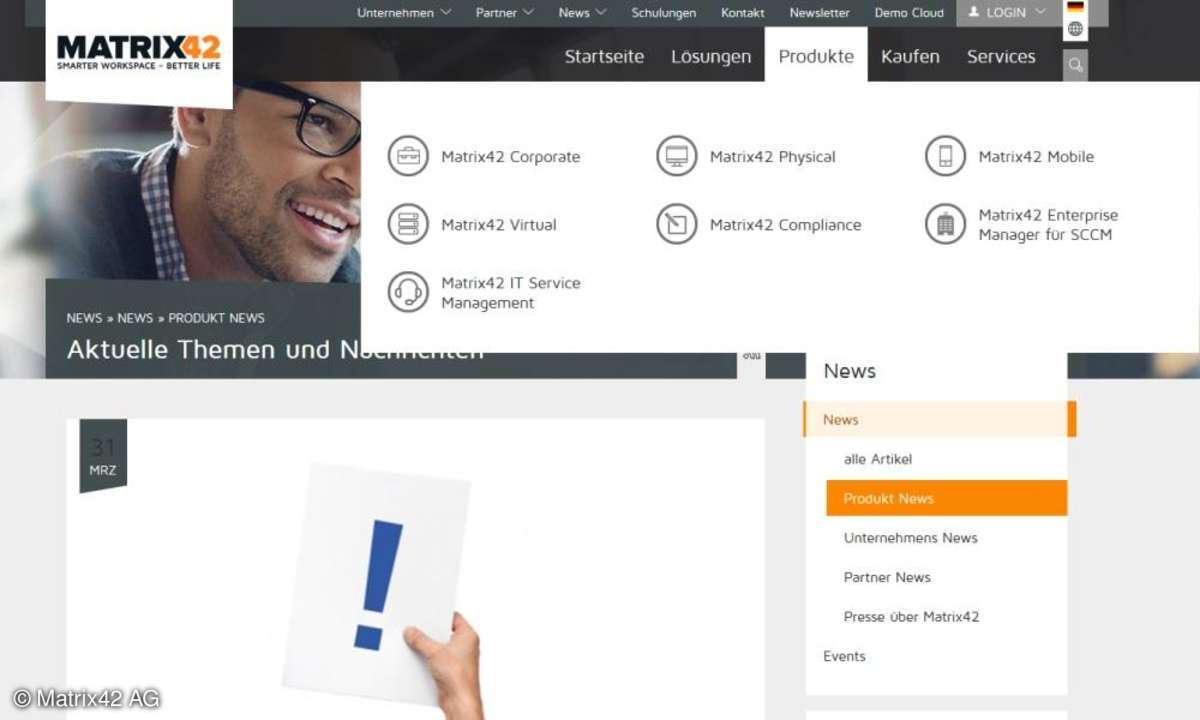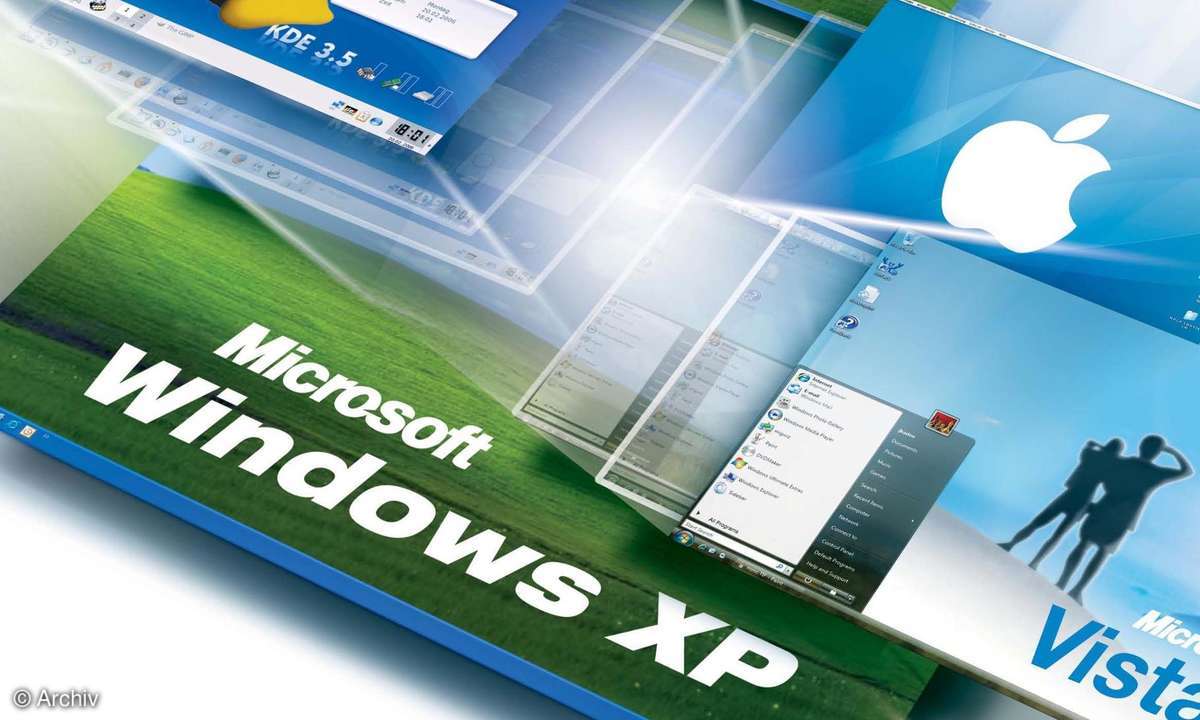Teil 2: Virtualisierung mit VMware
- Virtualisierung mit VMware
- Teil 2: Virtualisierung mit VMware
Helfer im Netz Die vmx-Konfigurationsdatei liegt als reine Textdatei vor und kann mit jedem Editor bearbeitet werden. Wer das nicht möchte, greift zu einem der Onlinetools, die mit übersichtlichen Menüs durch die Konfiguration führen. Easy VMX () bietet drei Niveaus: EasyVMX, Super Simple Edit...
Helfer im Netz
Die vmx-Konfigurationsdatei liegt als reine Textdatei vor und kann mit jedem Editor bearbeitet werden. Wer das nicht möchte, greift zu einem der Onlinetools, die mit übersichtlichen Menüs durch die Konfiguration führen. Easy VMX () bietet drei Niveaus: EasyVMX, Super Simple Edition und Expert. Die super-einfache Konfiguration verwendet überall die Default-Werte und fragt wenig mehr ab als den gewünschten Namen und das gewünschte Betriebssystem der virtuellen Maschine, während den Experten jede vorhandene Einstellungsmöglichkeit geboten wird. Zur Unterstützung gibt es auf der Webseite ein Tutorial und ein Forum. Nach Abschluss der Konfiguration klicken Sie aufgenerate .vmx und bekommen einen Link, wo Sie die Datei herunterladen können.
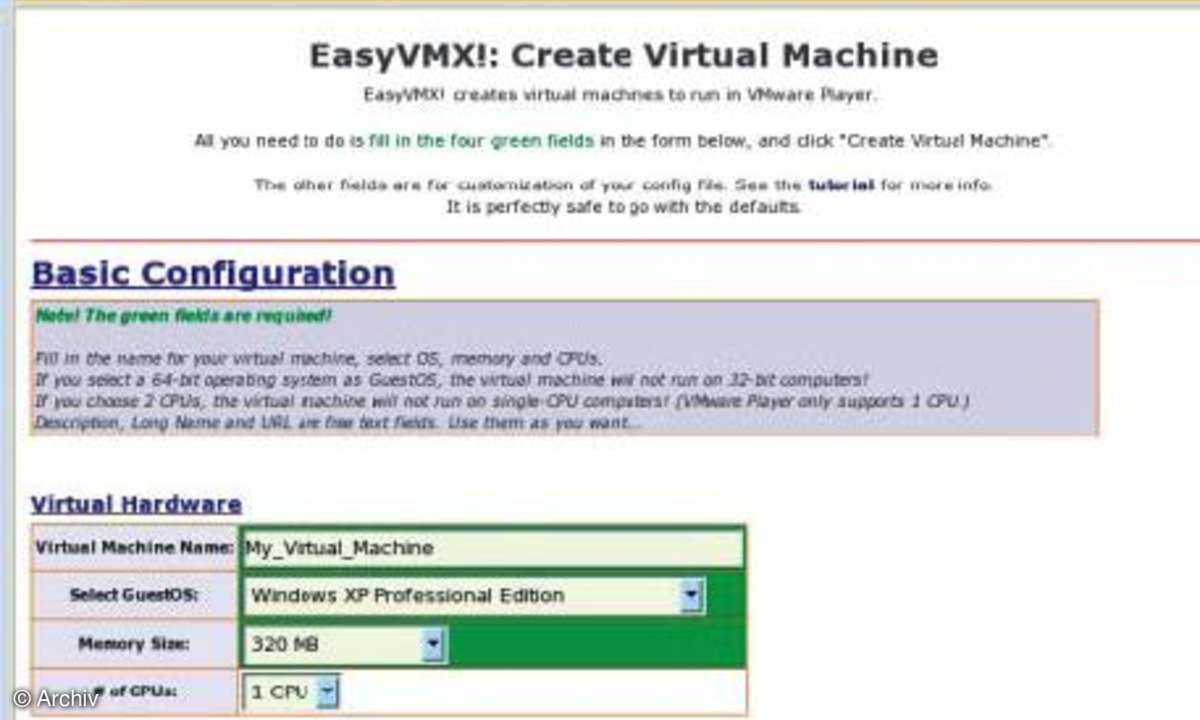
Ähnlich umfangreiche Einstellungsmöglichkeiten - aber ohne Tutorial - bietet DC Grendels VM Builder (). Die Seite ist durch die Verwendung von Reitern etwas übersichtlicher aufgebaut, die generierte Konfiguration wird allerdings nur in einem Bildschirmfenster angezeigt und muss noch per Hand in eine Datei kopiert werden.
Einstellungssache
Viele der Abfragen erklären sich von selbst: Name der virtuellen Maschine, Gastbetriebssystem, Größe des für VMware reservierten Speichers, Zahl der CPUs. Das RAM müssen sich echter und virtueller PC teilen, was Sie VMware zuweisen, geht Ihrem Host-Betriebssystem verloren. Der emulierte Prozessor ist vom selben Typ wie der des Gastgebersystems. Sie können auch nicht mehr Prozessoren emulieren lassen, als auf dem Rechner physikalisch vorhanden sind. Bei Sound-, Grafik- und Netzwerkkarten bietet VMware Ihnen nur eine sehr beschränkte Auswahl. Beim Netzwerk wählen Sie NAT, wenn Sie einen Einzelplatzrechner haben, der über eine einzige IP-Adresse mit dem Internet verbunden ist und Sie auch für das Gastsystem Internet-Zugang wünschen. Die Option Bridged lässt die virtuelle Maschine nach außen als zweiten Rechner mit eigener IP-Adresse erscheinen, während Host Only die virtuelle Maschine nur im privaten Netzwerk einbindet.
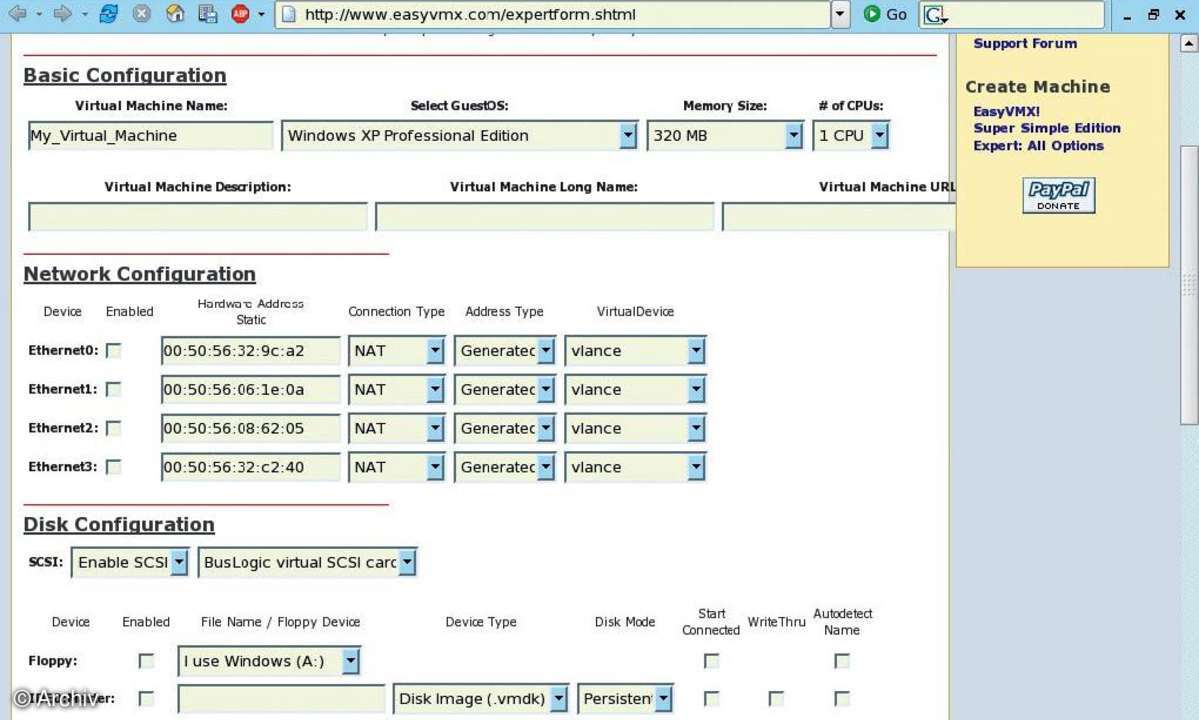
Eine virtuelle Maschine kann bis zu vier IDE- und sieben SCSI-Festplatten verwalten. Die virtuellen Platten belegen jeweils nur soviel Platz, wie sie tatsächlich benötigen, und wachsen im Laufe der Zeit mit, es sei denn, sie reservieren mit Allocate Disk Space Now gleich den ganzen Platz. Persistent mode bedeutet, dass Änderungen, die Sie im laufenden Betrieb vornehmen wie eine Software-Installation, beim nächsten Start erhalten bleiben. Bei Disketten- und CD-ROM-Laufwerken haben Sie zwei Möglichkeiten: Alle Ausgaben des Gastsystems in eine Datei schreiben (Kennwort: disk image) oder die echten Geräte des Hostsystems verwenden (Kennwort: raw). Dann können Sie auch ein auf Festplatte liegendes ISO Ihrer VMware als CD unterschieben (Kennung: CDROM Image (.iso)) und sich bei frisch gesaugten Distributionen das Brennen sparen. Der Eintrag in der Konfigurationsdatei sieht später so aus:
ide1:0.present = "TRUE"
ide1:0.autodetect = "TRUE"
ide1:0.fileName = "/home/name/meine_cd.iso"
ide1:0.deviceType = "cdrom-image"
Serielle und parallele Anschlüsse können Sie aktivieren (enable) oder deaktivieren (disable). Hardware flow control ist die Voreinstellung und sollte beibehalten werden. Ab Workstation 6 wird USB 2.0 unterstützt. Legen Sie nun Einstellungen wie die maximale Bildschirmauflösung fest. Physical Address Extension, PAE brauchen Sie bei mehr als 4 GByte Arbeitsspeicher, memory trimming gibt ungenutzten Speicherplatz für das Hostsystem frei.